Vuosimaksua vastaan iTunes Match synkronoi musiikkisi kaikkien Apple-laitteidesi välillä ja tarjoaa verkkopohjaisen varmuuskopion tiedostojen katoamisen varalta. Palvelu luo yhden kirjaston, jonka jaat Macin, iPhonen, iPadin ja iPod Touchin välillä, ja jos lisäät kappaleen yhteen paikkaan, se näkyy automaattisesti toisessa. Näin otat iTunes Matchin käyttöön ja käytät palvelua. Nämä ohjeet koskevat iTunes 10.5.2:ta ja uudempaa versiota sekä laitteita, joissa on iOS 5 tai uudempi.
iTunes Matchin määrittäminen iTunesissa
Käytä iTunes Storea iTunes Matchin määrittämiseen tietokoneellesi. Vaikka iTunes Match on mahdollista tilata iPhonesta tai iPod touchista, voit lähettää ja yhdistää kappaleita vain iTunes-työpöytäsovelluksesta.
-
avaa iTunes.
-
Valitse Store†
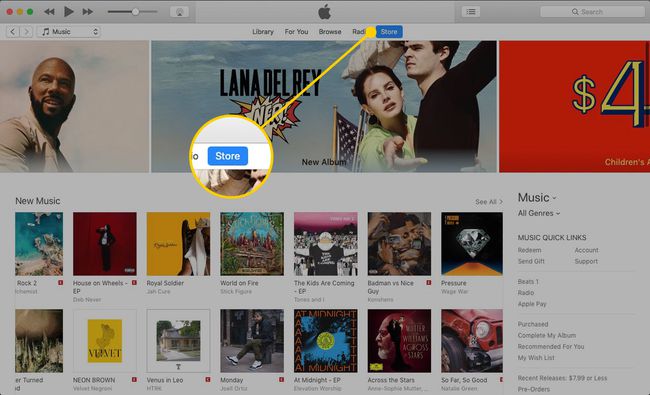
-
Vieritä näytön alareunaan ja valitse iTunes Match†
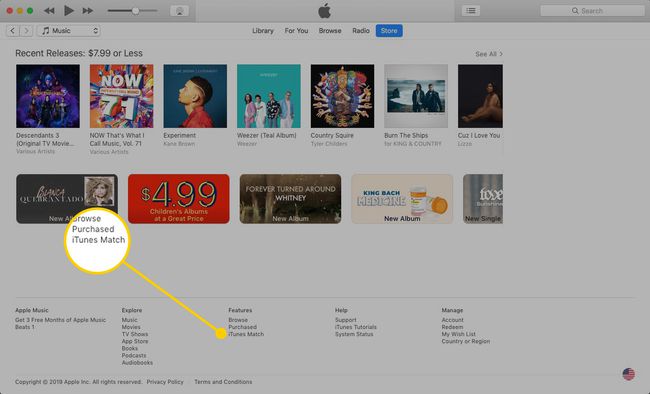
-
Valitse seuraavassa näytössä Tilaa† Tilaamiseen tarvitaan iTunes-tili ja voimassa oleva luottokortti.
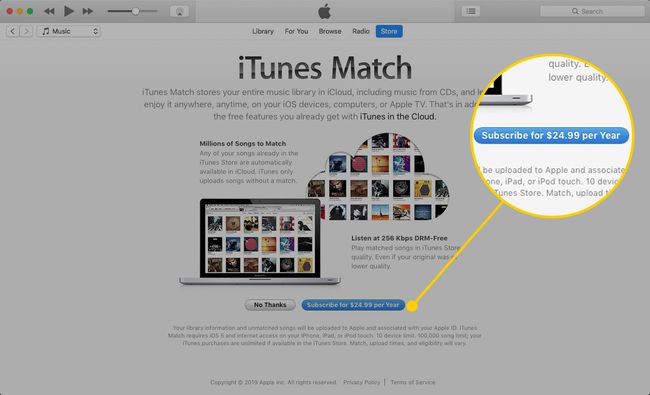
-
Kirjaudu sisään iTunes-tiliin, johon haluat lisätä musiikkisi.
-
iTunes Match skannaa kirjastosi, lähettää tiedot Applelle ja synkronoi kirjastosi iTunes Storen kanssa. Kaikki kappaleet sekä iTunes-kirjastossasi että kaupassasi vastaavat tiliäsi.
-
iTunes analysoi kirjastosi ja lataa kirjastosi pilveen albumin kuvituksen kanssa.
-
Kun kaikki kappaleesi on ladattu, näyttöön tulee tieto, että prosessi on valmis. Valitse Valmisja jaa sitten musiikkisi laitteille, joilla on pääsy Apple ID:hen.
iTunes Matchin käyttäminen iPhonessa ja iPod Touchissa
Aiemmin iOS-laitteen musiikin hallinta edellytti synkronointia pöytätietokoneen kanssa. iTunes Matchin avulla voit lisätä haluamasi kappaleet iPhoneen tai iPod touchiin liittämättä iOS-laitetta tietokoneeseen, koska kirjastosi synkronoidaan pilvestä. iPhonen tai iPod touchin yhdistäminen iTunes Matchiin poistaa kaiken musiikin laitteeltasi ja korvaa sen online-kirjastollasi. Et menetä musiikkia pysyvästi – se on edelleen tietokoneesi iTunes-kirjastossa ja iTunes Match -tilissäsi – mutta laitteesi on pyyhitty. Jos olet valinnut laitteesi musiikin huolellisesti, sinun on aloitettava kaikki alusta. Et myöskään voi käyttää synkronointia musiikin hallintaan, ellet poista iTunes Matchia käytöstä.
Ota iTunes Match käyttöön iPhonessa ja iPod touchissa
Ota iTunes Match käyttöön iPhonessa, iPadissa tai iPod Touchissa seuraavasti:
-
Avaa asetukset sovellus.
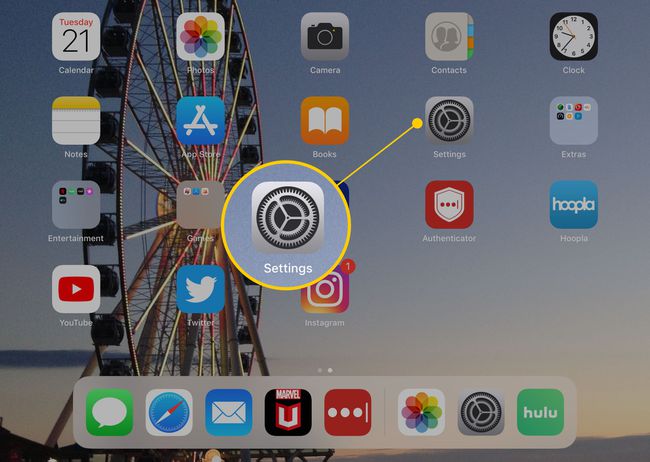
-
Napauta Musiikki†
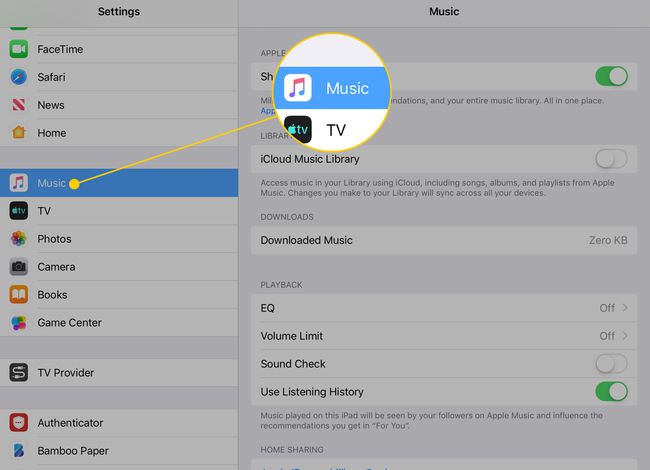
-
Siirrä iTunes Match liu’uta kohtaan Päällä/vihreä†
-
Jos varoitus tulee näkyviin, napauta Vaihtaa†
-
Laitteesi poistaa kaiken musiikin ja korvaa sen luettelolla pilveen tallentamastasi kirjastosta.
Lataa iTunes Match -kappaleita iOS-laitteeseen
Voit lisätä musiikkia iTunes Matchista laitteillesi kahdella tavalla:
- Voit ladata kappaleen iTunes Matchista siirtymällä Musiikki-sovellukseen ja napauttamalla kappaleen vieressä olevaa pilvikuvaketta. Lataa albumi napauttamalla pilvikuvaketta albuminäytön yläosassa.
- Kun napautat kappaletta kuunnellaksesi, se ladataan automaattisesti. Kun kappale toistetaan ikään kuin se olisi laitteessasi, se itse asiassa latautuu ja toistetaan kuten se menee. Seuraavalla kerralla sinun ei tarvitse ladata sitä; se on myymälässäsi.
Mitä pilvikuvake tarkoittaa iTunes Matchissa
Kun iTunes Match on käytössä, jokaisen artistin tai kappaleen viereen tulee näkyviin pilvikuvake. Tämä kuvake tarkoittaa, että kappale tai albumi on saatavilla iTunes Matchin kautta, mutta sitä ei ole ladattu laitteellesi. Pilvikuvake katoaa, kun lataat kappaleita.
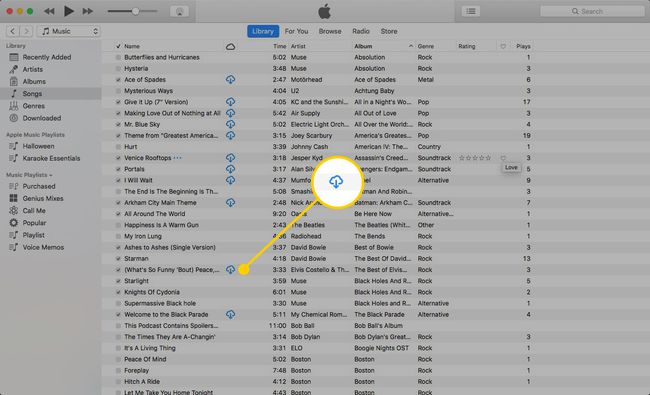
Tallenna tietoja iTunes Matchia käytettäessä
Jos aiot ladata paljon kappaleita iPhonellesi, muodosta yhteys Wi-Fi-verkkoon mobiilidatan käyttämisen sijaan. Wi-Fi on nopeampi, eikä sitä lasketa mukaan kuukausittaiseen datarajoitukseen. Useimmissa iPhoneissa on joitain rajoituksia kuukausittaiselle tiedonsiirrolle, ja useimmat musiikkikirjastot ovat suuria. Jos lataat kappaleita mobiililaitteella, saatat ylittää kuukausirajan ja sinulta peritään ylitysmaksu. Vältä mobiilidatan käyttöä seuraavasti:
-
Avata asetukset†
-
Napauta iTunes ja App Store†
-
Siirrä Mobiilidatan käyttö liu’uta kohtaan Luonnonvalkoinen†
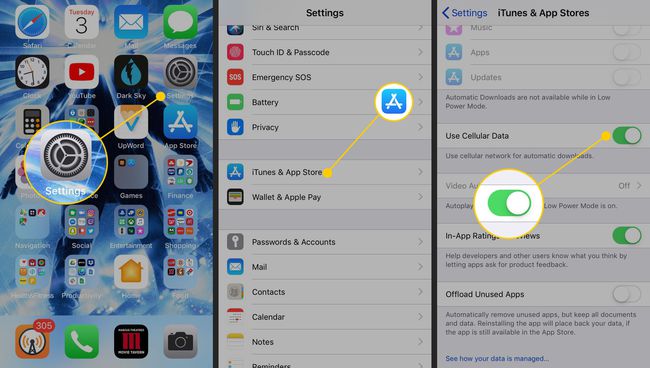
-
Nyt mitään ei ladata, ellei puhelin ole yhteydessä Wi-Fi-verkkoon.
Lisää kappaleita iTunes Matchiin
Kun olet määrittänyt iTunes Matchin, sinun tarvitsee vain lisätä kappale yhdelle laitteelle, jotta voit käyttää sitä muilla laitteillasi. Kopioitpa CD-levyn iTunesiin tai ostat kappaleen iPhonen Musiikki-sovelluksen kautta, iTunes Match päivittää kirjaston automaattisesti. Kun laitteesi synkronoidaan uudelleen, muutokset siirretään niihin.
Kappaleen poistaminen iTunes Matchista
Aiemmin kappaleen poistaminen iTunesista riitti poistamaan sen kaikista tietokoneeseen synkronoiduista laitteista. Mutta iTunes Matchin avulla sinun on tehtävä päätös aina, kun haet kappaleen kirjastostasi.
-
Napsauta hiiren kakkospainikkeella kappaletta, jonka haluat poistaa.
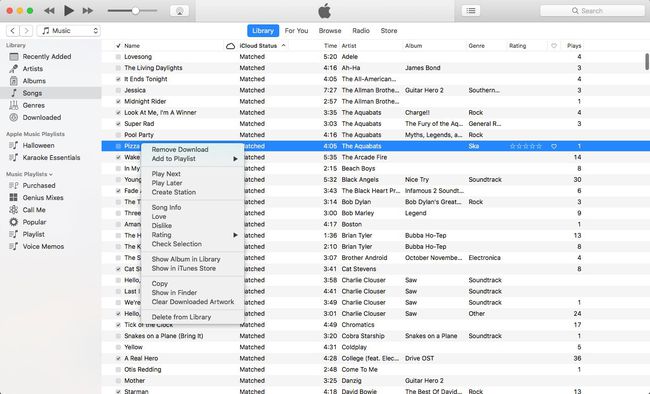
-
Valitse Poista lataus säilyttääksesi kappaleen kirjastossasi, mutta poistamalla tiedoston tietokoneeltasi. Voit silti suoratoistaa kappaleen, mutta se ei vie tilaa kiintolevyltäsi.
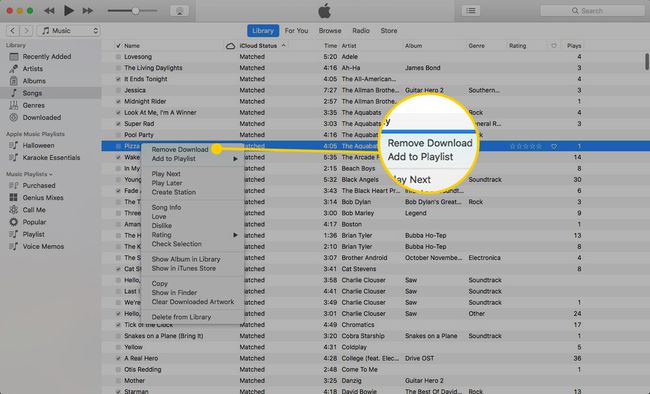
-
Valitse Poista kirjastosta poistaaksesi kappaleen tietokoneeltasi ja iTunes Matchista. Se ei enää näy iTunesissa tai muissa laitteissasi.
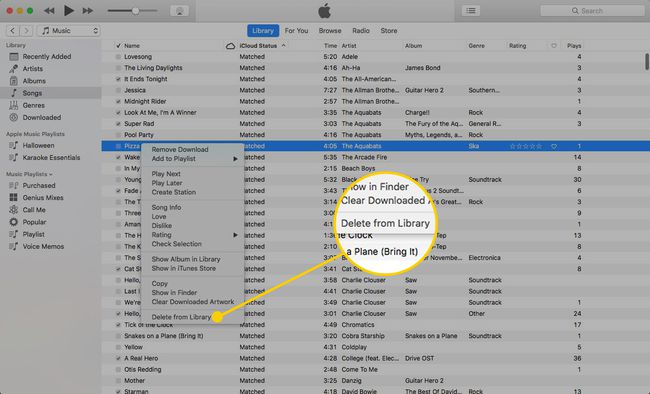
-
Kun valitset numeron ja painat Poista -näppäintä näppäimistölläsi näyttövalikon sijaan, mikä poistaa kappaleen sekä kirjastostasi että iCloudista.
Päivitä vastaavat kappaleet 256 000 AAC-tiedostoon
iTunes Match tarjoaa sinulle ilmaisen päivityksen kaikkeen vastaavaan musiikkiin. Kun iTunes Match linkittää musiikkikirjastosi iTunes-tietokantaan, se käyttää kappaleita Applen ensisijaisesta iTunes-kirjastosta. Kun se tekee tämän, kappaleet lisätään 256 kbps AAC-tiedostoina (iTunes Storessa käytetty standardi), vaikka tietokoneellasi olevan kappaleen laatu olisi huonompi. Voit päivittää kappaleen nopeudeksi 256 kbps napsauttamalla sitä hiiren kakkospainikkeella iTunesissa ja valitsemalla Poista lataus poistaaksesi olemassa olevan raidan tietokoneeltasi. Kun napsautat pilvi-kuvake ladataksesi sen uudelleen, uusi versio on laadukkaampi kappale ensisijaisesta kirjastosta. Jos tilasit iTunes Matchin ennen Apple Musicin julkaisua, saatat miettiä, tarvitsetko edelleen molempia. Meillä on tiedot, jotka auttavat sinua tekemään päätöksen I Have Apple Musicissa. Tarvitsenko iTunes Matchin?
